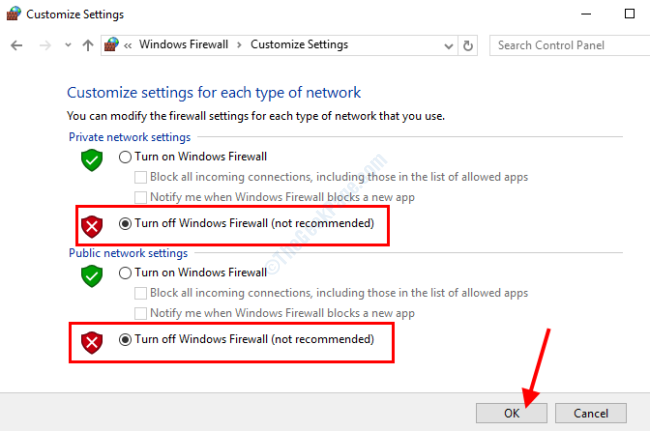Certains utilisateurs de Windows ont signalé avoir vu une erreur d'activation lorsqu'ils essaient d'activer Windows 10 ou lorsqu'ils essaient d'activer Office. Le message d'erreur complet est le suivant :
Nous sommes désolés, quelque chose s'est mal passé et nous ne pouvons pas le faire pour vous pour le moment. Veuillez réessayer plus tard. (0xC004C060)
Cette erreur est due au fait que Microsoft ne valide pas le code d'activation. Cela se produit généralement parce que :
- La licence a été achetée auprès d'un canal non autorisé ou a été achetée frauduleusement.
- Le système est livré avec une version domestique intégrée et vous essayez de la mettre à niveau.
- La licence a été importée de canaux officiels autorisés, mais il y a une erreur.
Si vous rencontrez cette erreur dans votre système, ne paniquez pas. Dans cet article, nous avons proposé certains correctifs qui vous aideront à corriger l'erreur d'activation avec le code d'erreur 0xc004c060 dans votre système.
Table des matières
Correctif 1: Exécutez l'utilitaire de résolution des problèmes d'activation
Étape 1: Utilisation des touches Windows+R, ouvrez la fenêtre Exécuter la boîte de dialogue.
Étape 2: Tapez ms-settings: activation et appuyez sur le D'accord bouton.
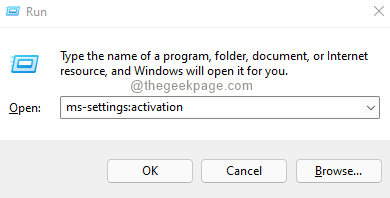
Étape 3: Dans la fenêtre d'ouverture, cliquez sur le Dépannage sur le côté droit comme illustré ci-dessous.
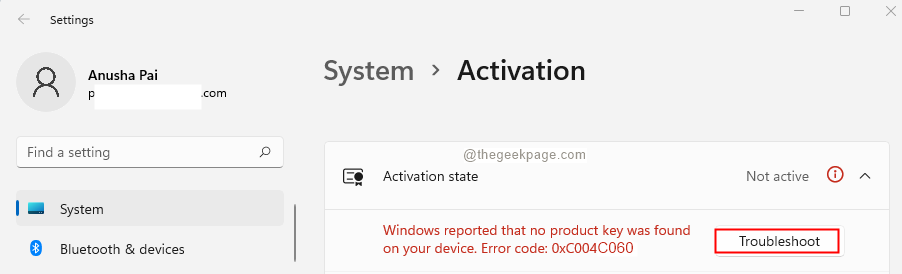
Étape 4: Attendez patiemment que le dépanneur détecte le problème et suggère le correctif.
Étape 5: Suivez les instructions à l'écran et appliquez le correctif.
Étape 6: essayez à nouveau d'activer la suite Windows ou Office, vérifiez si cela corrige l'erreur. Sinon, essayez le correctif suivant.
Correctif 2: Utilisation de la commande slmgr
Si vous aviez la version Windows 10/11 Home dans votre système lorsque vous avez acheté le système et que vous voyez l'erreur depuis que vous l'avez mis à niveau vers Windows 10/11 Pro, essayez de l'activer à l'aide de la commande slmgr. Ci-dessous les étapes :
Étape 1: Ouvrez la boîte de dialogue Exécuter à l'aide des touches Windows+R.
Étape 2: Tapez cmd et maintenez les clés Ctrl+Maj+Entrée.

Étape 3: Dans la boîte de dialogue de confirmation d'accès utilisateur qui s'ouvre, cliquez sur Oui.
Étape 4: Dans la fenêtre d'invite de commande qui s'ouvre, entrez les commandes ci-dessous l'une après l'autre. Assurez-vous de frapper Entrer après chaque commande.
slmgr /ipk xxxxx-xxxxx-xxxxx-xxxxx-xxxxx. slmgr /ato
REMARQUE: remplacez les x par votre code d'activation de produit unique à 25 caractères.
Si vous voyez toujours l'erreur, essayez le prochain correctif répertorié.
Solution 3: contactez le service client de Microsoft
Si vous avez acheté la clé d'activation de produit Windows sur un canal officiel et que le problème persiste, essayez de contacter le service client Microsoft. Ils pourront résoudre ce problème à distance.
Notez que le processus pour contacter un agent du service client peut prendre un certain temps. Voici le lien qui contient le numéro de téléphone du Service Liste mondiale du service client. Composez le numéro du pays dans lequel vous résidez.
Si vous avez acheté la clé sur un canal non autorisé, vous pouvez tenter votre chance en demandant un remboursement. Mais surtout, aucun remboursement n'est accordé car il s'agit de moyens frauduleux.
C'est tout.
Nous espérons que cet article a été instructif. Merci pour la lecture.
Veuillez commenter et nous faire savoir le correctif qui vous a aidé à résoudre le problème.